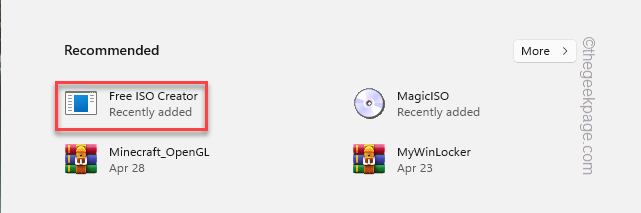Widzisz 'Instalacja zakończyła się przedwcześnie z powodu błędu‘, gdy próbujesz zainstalować aplikację na swoim komputerze? Jeśli tak, po prostu postępuj zgodnie z tymi poprawkami, aby rozwiązać problem. Ten problem zwykle występuje, gdy niektóre podstawowe usługi nie są uruchomione na komputerze. Najpierw wypróbuj te obejścia, a jeśli nie pomogą one zbytnio, przejdź do głównych rozwiązań-
Obejścia–
1. Może się zdarzyć, że jakakolwiek poprzednia wersja tego programu, którą próbujesz zainstalować, jest już zainstalowane w twoim systemie. Spróbuj to najpierw odinstalować.
2. Uruchom ponownie komputer i zaloguj się ponownie hasłem zamiast logowania za pomocą kodu PIN.
3. Wyłączyć / Wyłączyć każdy antywirus używasz na swoim komputerze, a następnie spróbuj ponownie.
4. Sprawdź, czy jest jakiś kluczowy Aktualizacja systemu Windows oczekuje.
Wybierz te rozwiązania, jeśli obejścia nie zadziałały-
Fix-1 Sprawdź, czy Instalator Windows jest uruchomiony-
1. naciśnij klawisz Windows+R razem do uruchomienia Biegać okno.
2. Teraz wpisz „services.msc" w Biegać okno, a następnie uderzył Wchodzić.

Usługi otworzy się okno.
2. W Usługi okno, przewiń w dół, a następnie podwójne kliknięciena “instalator Windows" usługa.

3. W Właściwości Instalatora Windows okno, kliknij „Początek”, aby uruchomić usługę na komputerze.
4. Na koniec kliknij „Zastosować”, a następnie kliknij „dobrze”, aby zapisać zmiany.

Blisko Usługi okno.
Spróbuj ponownie uruchomić instalator na swoim komputerze i sprawdź, czy błąd nadal występuje, czy nie.
Uwaga: – Jeśli usługa instalatora systemu Windows jest już uruchomiona, kliknij prawym przyciskiem myszy, a następnie kliknij uruchom ponownie.
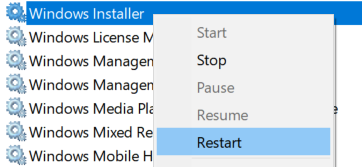
Fix-2 Użyj Powershell-
1.Naciśnij klawisz Windows+R otworzyć Biegać okno.
2. Wpisz „Powershell”, a następnie naciśnij Ctrl+Shift+Enter.
Kliknij "tak” gdy zostaniesz poproszony o pozwolenie przez Kontrola konta użytkownika.

Powershell otworzy się okno.
2. Kopiuj te polecenia i pasta ich w PowerShell okno jeden po drugim, a następnie uderzy Wchodzić aby wykonać te polecenia sekwencyjnie na komputerze.
msiexec /unreg msiexec /regserver

Po zakończeniu zamknij Powershell okno.
Uruchom ponownie Twój komputer.
Po ponownym uruchomieniu spróbuj ponownie zainstalować aplikację.
Fix-3 Ponownie zarejestruj vbscript.dll-
1. naciśnij klawisz Windows+R Wystrzelić Biegać okno.
2. Teraz wpisz „cmd”, a następnie naciśnij Ctrl+Shift+Enter otworzyć Wiersz polecenia okno z uprawnieniami administracyjnymi.
W przypadku, gdy zostaniesz poproszony o zgodę przez Kontrola konta użytkownika, Kliknij "tak“.

3. Wpisz lub skopiuj i wklej to polecenie w Wiersz polecenia okno, a następnie uderzył Wchodzić.
regsvr32 vbscript.dll

4. Kliknij "dobrze” kiedy wiadomość ‘Serwer DllRegister w vbscript.dll powiódł się.' pojawia się.
Blisko Wiersz polecenia okno.
Restart Twój komputer, aby zmiany zostały wprowadzone na Twoim komputerze.
Twój problem powinien zostać rozwiązany.